Typer filtre i Power BI-rapporter
Filtre fungerer ikke alle på samme måte fordi de ikke opprettes på samme måte. Hvordan du oppretter dem, påvirker hvordan de fungerer i filterruten i redigeringsmodus. Denne artikkelen beskriver de ulike typene filtre, de forskjellige måtene du oppretter dem på, og de forskjellige tingene de er gode for. Hvis du vil ha mer informasjon, kan du se legge til filtre i rapporter.
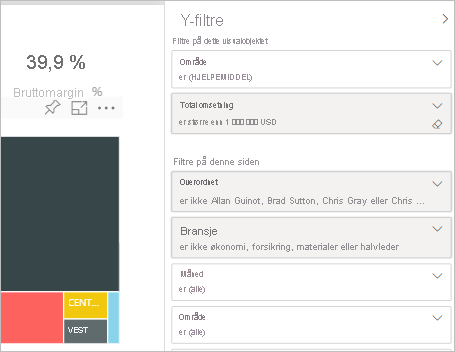
Sammenlign filtertyper
Denne tabellen sammenligner hva forfattere kan gjøre med de ulike filtertypene. Velg en kobling for å lese mer om hver type.
| Filtertype | Rediger | Clear | Delete | Skjul | Lås | Sorter | Gi nytt navn |
|---|---|---|---|---|---|---|---|
| Automatiske filtre | Y | Y | N | Y | J | J | Y |
| Manuelle filtre | Y | J | J | J | J | J | Y |
| Inkluder/utelat filtre | N | N | Y | J | J | Y | N |
| Neddrillingsfiltre | Y | Y | N | N | N | N | N |
| Kryssdrillingsfiltre | N | N | N | N | N | N | N |
| Ekstraheringsfiltre (aktiverer ekstrahering) | Y | J | J | J | Y | N | N |
| Ekstraheringsfiltre (forbigående) | Y | J | Y | N | N | N | N |
| NETTADRESSEfiltre – forbigående | Y | J | Y | N | N | N | N |
| Gjennompassingsfiltre | N | N | Y | Y | N | Y | N |
Start med de to vanligste filtertypene: automatisk og manuell.
Automatiske filtre
Automatiske filtre legges automatisk til i det visuelle nivået i filterruten når du bygger et visualobjekt. Disse filtrene er basert på feltene som utgjør visualobjektet. Brukere med redigeringstillatelse til rapporten kan redigere, fjerne, skjule, låse, gi nytt navn til eller sortere dette filteret i ruten. De kan ikke slette automatiske filtre fordi visualobjektet refererer til disse feltene.
Manuelle filtre
Manuelle filtre er filtrene du drar og slipper i en hvilken som helst del av filterruten når du redigerer en rapport. Hvis du har redigeringstillatelse til rapporten, kan du redigere, slette, fjerne, skjule, låse, gi nytt navn til eller sortere disse filtrene i ruten.
Mer avanserte filtre
Disse neste filtertypene er mindre vanlige, men du vil fortsatt forstå dem hvis de vises i rapporten. Du kan finne dem nyttige når du oppretter det ideelle filteret for rapporten.
Inkluder og utelat filtre
Inkluder og utelat filtre legges automatisk til i filterruten når du bruker inkluderings- eller ekskluderingsfunksjonaliteten for et visualobjekt. Hvis du kan redigere en rapport, kan du slette, låse, skjule eller sortere dette filteret i ruten. Du kan ikke redigere, fjerne eller gi nytt navn til et inkluderings- eller utelatelsesfilter fordi det er knyttet til inkluderings- og ekskluderingsfunksjonaliteten til visualobjekter.

Neddrillingsfiltre
Neddrillingsfiltre legges automatisk til i filterruten når du bruker neddrillingsfunksjonaliteten for et visualobjekt i rapporten. Hvis du kan redigere en rapport, kan du redigere eller fjerne filteret i ruten. Du kan ikke slette, skjule, låse, gi nytt navn til eller sortere dette filteret fordi det er knyttet til neddrillingsfunksjonaliteten til visualobjekter. Hvis du vil fjerne neddrillingsfilteret, velger du drill opp-knappen for visualobjektet.
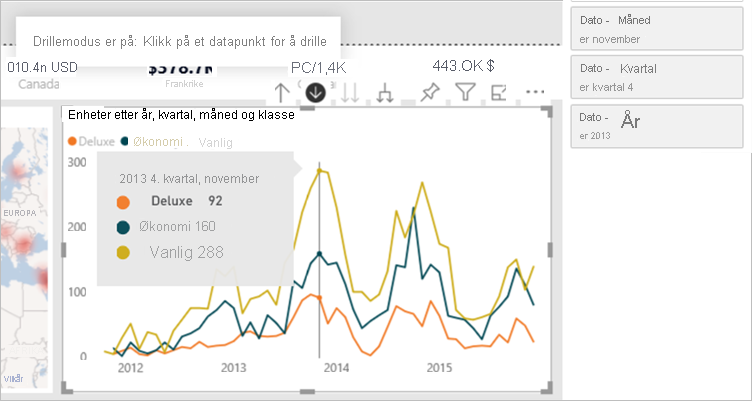
Kryssdrillingsfiltre
Kryssdrillingsfiltre legges automatisk til i ruten når et neddrillingsfilter sendes til et annet visualobjekt på rapportsiden via kryssfiltrerings- eller kryssuthevingsfunksjonen. Selv om du kan redigere en rapport, kan du ikke slette, fjerne, skjule, låse, gi nytt navn til eller sortere dette filteret fordi det er knyttet til neddrillingsfunksjonaliteten til visualobjekter. Du kan heller ikke redigere dette filteret fordi det kommer fra å drille ned i et annet visualobjekt. Hvis du vil fjerne neddrillingsfilteret, velger du drill opp-knappen for visualobjektet som sender filteret.
Deltaljvisningsfiltre
Ekstraheringsfiltre sendes fra én side til en annen via ekstraheringsfunksjonen. De vises i detaljvisningsruten. Det finnes to typer ekstraheringsfiltre. Den første typen aktiverer ekstrahering. Hvis du kan redigere en rapport, kan du redigere, slette, fjerne, skjule eller låse denne typen filter. Den andre typen sendes til målet, basert på sidenivåfiltrene på kildesiden. Du kan redigere, slette eller fjerne denne midlertidige typen ekstraheringsfilter. Du kan ikke låse eller skjule dette filteret for sluttbrukere.
Les om hvordan du oppretter ekstraheringsfiltre.
Nettadressefiltre
Nettadressefiltre legges til i ruten ved å legge til en nettadressespørringsparameter. Hvis du kan redigere en rapport, kan du redigere, slette eller fjerne filteret i ruten. Du kan ikke skjule, låse, gi nytt navn til eller sortere dette filteret fordi det er knyttet til nettadresseparameteren. Hvis du vil fjerne filteret, fjerner du parameteren fra URL-adressen. Her er en nettadresse for eksempel med en parameter:
app.powerbi.com/groups/me/apps/ app-id/reports/report-id/ReportSection?filter=Stores~2FStatus%20eq%20'Off'
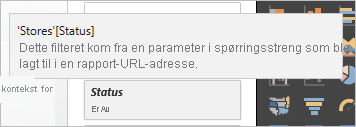
Hvis du vil ha mer informasjon, kan du se konfigurere nettadressefiltre.
Gjennompassingsfiltre
Gjennompassingsfiltre er filtre på visuelt nivå som er opprettet via spørsmål og svar. Hvis du kan redigere en rapport, kan du slette, skjule eller sortere disse filtrene i ruten. Du kan imidlertid ikke gi nytt navn til, redigere, fjerne eller låse disse filtrene.
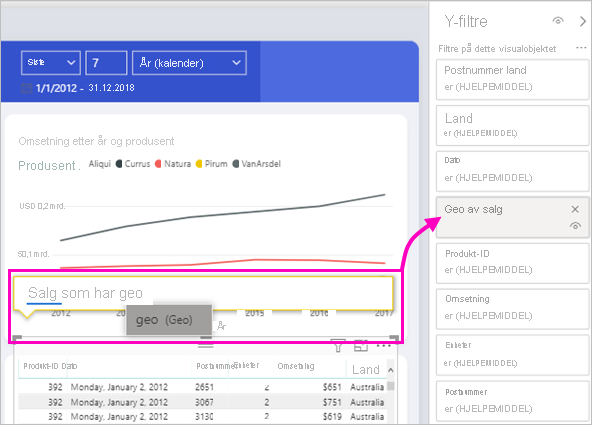
Relatert innhold
Hvis du vil ha mer informasjon, kan du se Power BI-fellesskap
Tilbakemeldinger
Kommer snart: Gjennom 2024 faser vi ut GitHub Issues som tilbakemeldingsmekanisme for innhold, og erstatter det med et nytt system for tilbakemeldinger. Hvis du vil ha mer informasjon, kan du se: https://aka.ms/ContentUserFeedback.
Send inn og vis tilbakemelding for